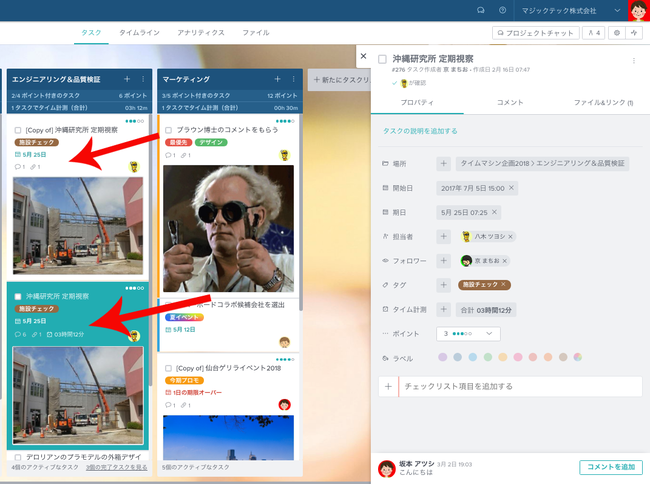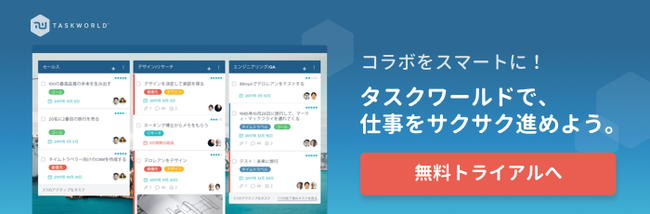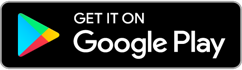〜作業効率アップをサポートする知っ得アクション!〜
プロジェクト管理ソフトがチーム内のオペレーションに深く浸透をしていくと、そのプロ管は、各メンバーにとってメールやLINEのように、必ず毎日使う欠かせないツールとなってきます。

毎日確実に使うものだけに、少しでも利用効率を上げていきたいもの。
本日は、効率アップに繋がるちょっとした裏技的機能を駆け足で見ていきましょう。
Let's スタート!
------
上は、ワークスペースの全てのプロジェクトを管理できるページです。この中のプロジェクトの一つ、「タイムマシン企画2018」を開いてみましょう。
上は、「タイムマシン企画2018」というプロジェクトのメイン画面です。このプロジェクト内のタスクリストの一つである「エンジニアリング&品質検証」の中にある、「沖縄研究所 定期視察」というタスクを開いてみましょう。
タスクカードを見ると、吹き出しアイコンの隣に数字の6、その右のクリップアイコンに数字の1、その右の時計アイコンに3時間12分と表示されているのがわかります。
吹き出しアイコンの数字はタスク内に投稿されたコメント数、クリップアイコンの数字はそのタスク内のコメント投稿としてアップロードされたファイルの数、時計アイコンの時間はタスク内で計測されたタイムの合計時間を表します。
それでは、このタスクの複製を作ると、どのように新たなタスクが出来上がるかを見てみましょう。
タスクの複製を作るには、下の画面の3つの点のアイコンをクリックします。
※タスクカードの右クリックでもOKです。

下の画面の様に、タスクが複製されました。
オリジナルとコピー作成されたタスクを見比べてみると、クリップアイコンを除き、先程の数値が違っている事がわかります。
タスクのコピー機能では、タスク内の添付ファイルはそのまま複製されますが、投稿されたテキストコメントは複製の対象とはなりません。また、コピー元タスクのタイム計測値に関しても、複製対象とはなりません。
それでは、次は「タスクリストの複製」機能を見ていきましょう。
下の画面の操作で、タスクリストのコピーを作ることができます。
コピー元のタスクリストと複製作成されたタスクリストを見比べてみましょう。
複製作成されたタスクを見ると、タスク単体を複製した時と同様に、テキストコメントとタイム計測値は複製がされていない事がわかります。タスクに添付されたファイルは、複製がされています。
それでは、次は「プロジェクトの複製」機能を見ていきましょう。
下の画面の操作で、プロジェクトのコピーを作ることができます。
プロジェクトの複製機能では、作成されるプロジェクトの場所(=ワークスペース)を選択する事ができます。これは、複数のワークスペースに参加をしている場合は、ワークスペースを跨いで、プロジェクトをコピー作成できる事を意味します。
それでは、複製作成されたプロジェクトを見てみましょう。
複製作成された個々のタスクにおいては、テキストコメントと添付ファイルはコピー対象であり、タイム集計値は対象外である事がわかります。
以上、今週の小技集でした。
どんどん利用して、作業効率アップにご活用ください!
--------------
タスクワールドは、15日間無料でトライアル利用が可能です。
トライアル期間中は、アナリティクス機能を含む、そのすべての機能を無制限で使えます。
日本語によるサポートもバッチリなので、ぜひ気軽にトライアルスタートを!